Actualizar tu ordenador y las aplicaciones que contiene es una de las partes más básicas del mantenimiento del equipo que todos deberíamos saber hacer. Aunque las cosas han cambiado mucho con el paso de los tiempos, es cierto que hoy en día más de uno puede atascarse a la hora de mantener su equipo de trabajo actualizado.
Windows cada vez se parece más a un teléfono móvil y esto, en ciertos aspectos es toda una ventaja pues nos permite instalar nuestras propias actualizaciones y obtener acceso a las últimas funciones de una app (y correcciones de seguridad) antes de que el propio sistema operativo decida que debes hacerlo.
Las aplicaciones modernas o de estilo Metro se introdujeron en Windows 8, un sistema operativo que la mayoría de los usuarios denostaron debido a estar basado demasiado en un sistema táctil para las tablets de Microsoft. Con Windows 10 la cosa cambió pero estas aplicaciones se han extendido en la última versión del sistema operativo y funcionan de una manera que tiene mucho más sentido que las apps de escritorio tradicionales sin capacidades de pantalla táctil.

También te puede interesar: "Como sincronizar apps Android con Windows 10"
Hay varias formas para tener las apps al día, dependiendo de si las has descargado desde la tienda de Microsoft o no y si quieres instalar las nuevas versiones de forma manual o automática.
Actualizar apps en Windows 10 de forma manual
La mejor forma de tener todo controlado en el ordenador es actualizar las apps de forma individual cuando nosotros queramos.
Puesto que todas las apps deberían haber sido descargadas desde la tienda del fabricante, para actualizar las apps de Windows 10 debemos acceder a Microsoft Store desde su correspondiente icono del menú Inicio. Una vez dentro deberás pulsar sobre el icono de la esquina superior de los 3 puntos y seleccionar la opción “Descargas y actualizaciones”.
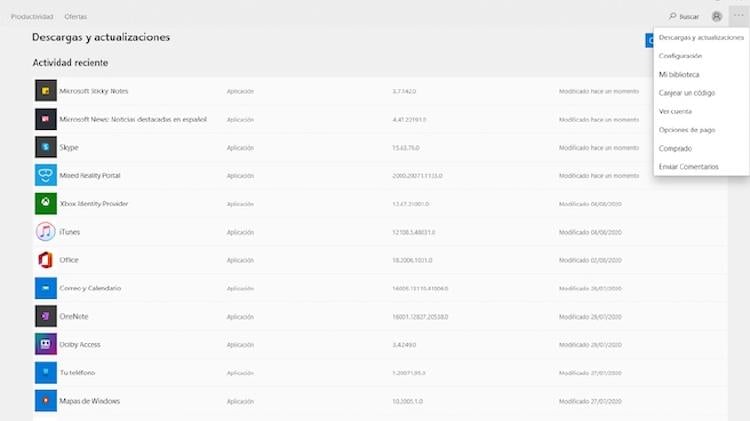
Windows mostrará en este momento todas las apps que están pendientes de ser actualizadas pero te recomendamos seleccionar la opción “Obtener actualizaciones" y forzar de esta manera que el sistema operativo rastree la tienda en busca de las últimas versiones de cada app.
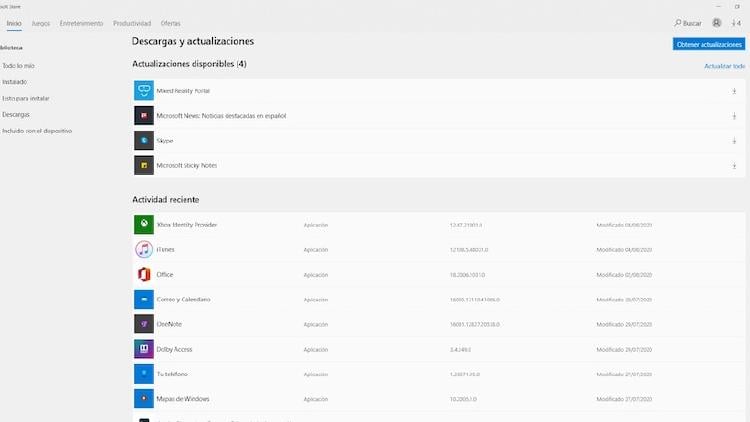
A partir de aquí la propia tienda aplicará las últimas versiones de cada una de las apps.
Actualización automática de apps en Windows
Si no quieres estar siempre pendiente de realizar el paso anterior, siempre tienes la posibilidad de configurar las actualizaciones automáticas. Para ello sigue estos pasos:
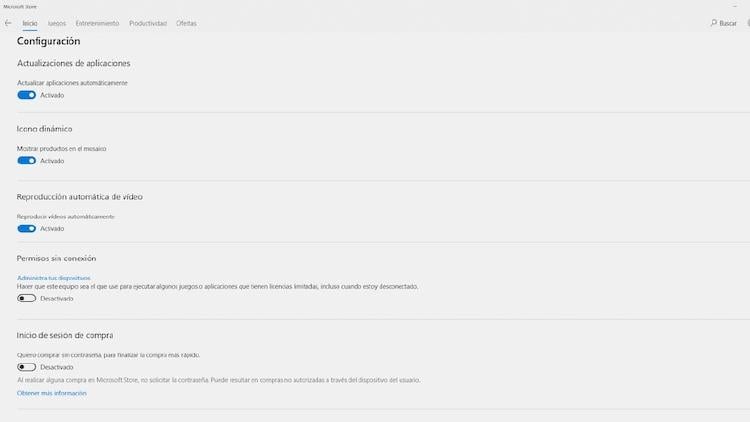
- Selecciona la pantalla Inicio y luego vete de nuevo a Microsoft Store.
- En la Microsoft Store, en la parte superior derecha, selecciona el menú de opciones (botón de 3 puntos) y luego, Configuración.
- En Actualización de aplicaciones, habilita la opción de Actualizar aplicaciones automáticamente.
A partir de ahora el sistema aplicará las actualizaciones en segundo plano sin que tengas que hacer nada más.
Apps descargadas desde fuera de Microsoft Store
Todo esto es válido con todas aquellasapps descargadas desde la tienda oficial de Microsoft pero en muchas ocasiones acudimos a tiendas de terceros para aplicar nuevos programas a Windows 10.
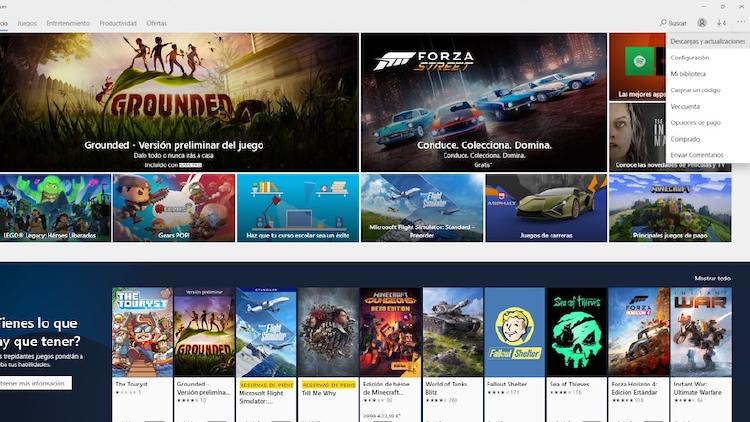
Si tienes suerte determinadas aplicaciones como, por ejemplo, Google Chrome, contarán con un método para buscar actualizaciones automáticamente e instalarlas cuando aparezcan. Es posible que tenga que hacer esta verificación manualmente, pero si existe la opción, es probable que esté oculta en la configuración de la propia app.
Si tu aplicación no tiene una forma de actualizarse por sí misma, tendrá que buscar el desarrollador de la aplicación manualmente de vez en cuando para ver si existen nuevas versiones. También puede automatizar este proceso utilizando un programa tan útil como Patch My PC, que puede realizar esta verificación e instalación por usted.
Puedes configurarla a tu gusto para buscar actualizaciones tan pronto como se inicie el ordenador y así instalar las actualizaciones de forma silenciosa. Simplemente espera y todas las apps que hayas elegido previamente obtendrán todas las actualizaciones que necesitan sin que tengas que hacer absolutamente nada.
Y ya sea en un ordenador funcionando con Windows 10 o en tu móvil con la última versión de Android, ¡navega a la mayor velocidad gracias a nuestras ofertas de ADSL o fibra! Entra en la web o llámanos gratis al 900 696 301 donde te atenderemos encantados.








